
Sisukord:
- Autor Lynn Donovan [email protected].
- Public 2023-12-15 23:45.
- Viimati modifitseeritud 2025-01-22 17:23.
Photoshop CS6 kõik-ühes mannekeenidele
- Valige Nutikas Objekt kiht paneelil Kihid.
- Valige Kiht → Nutikas Objektid → Asenda Sisu.
- Leidke dialoogiboksis Koht oma uus fail ja klõpsake nuppu Koht.
- Klõpsake nuppu OK, kui teile kuvatakse dialoogiboks ja uus sisu hüppab kohale, asendamine vana sisu.
Kuidas siis Photoshopis midagi välja lõigata?
Lasso tööriist Valige tööriistakastist suuminupp ja seejärel klõpsake oma pilti, kuni see on terve objektiks et sa tahad välja lõigata on nähtav. Valige tööriistakastist Lasso tööriist ning seejärel klõpsake ja lohistage hiirekursorit ümber servad objektiks et sa tahad väljalõige.
Samuti, kuidas asendada pilt Photoshopis teise pildiga? Kõigepealt avage paneel "Kihid". pilt mida soovite teisaldada, ja klõpsake kihil, mida soovite teisaldada. Avage menüü "Vali", valige "Kõik", avage menüü "Muuda" ja valige "Kopeeri". Ava sihtkoht pilt projekti, klõpsake menüül "Muuda" ja valige selle teisaldamiseks "Kleebi". pilt.
Kuidas sel viisil fotolt midagi eemaldada?
Objektide eemaldamine Fotod Kui olete laadinud foto , valige Objekti eemaldamine. Järgmiseks puudutage lassot või pintsli tööriista, et valida objekt, mida soovite kustutada . Kui kasutate pintslit, puudutage valikut Seaded ja liigutage pintsli suuruse reguleerimiseks liugurit vasakule või paremale.
Kuidas saan kedagi fotolt kustutada?
Inimese eemaldamiseks fotolt TouchRetouchi abil tehke järgmist
- Avage rakendus TouchRetouch ja importige oma pilt.
- Valige pildi väljunderaldusvõime.
- Eemaldatava objekti või inimese valimiseks kasutage Lasso või Pintsli tööriista.
- Kui valite pintsli, valige pintsli suurus ja tõmmake seejärel üle kõnealuse inimese.
Soovitan:
Kuidas ma tean, kas jagasin midagi Facebookis?
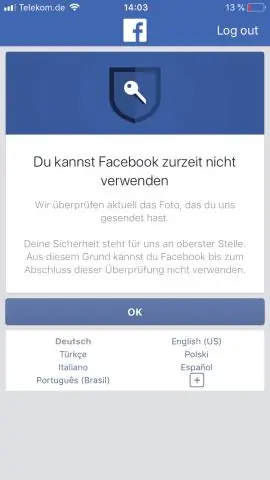
Tegevuste logi vaatamiseks: minge oma profiilile, klõpsates Facebooki paremas ülanurgas oma nimel või profiilipildil. Klõpsake kaanefoto paremas alanurgas valikul Tegevuste logi. Siit saate kasutada tegevuslogi vasakus servas olevaid valikuid, et vaadata üle näiteks järgmised asjad: teie postitatud asjad
Kuidas teha Photoshopis midagi pihustusvärviga?

Pihustusvärviga teksti loomine Photoshopis 1. samm: avage taustpilt. 2. samm: lisage oma tekst. 3. samm: muutke teksti suurust ja positsioneerimist Free Transformiga. 4. toiming: alandage tüübikihi täiteväärtust 0% -ni. 5. samm: lisage tüübikihile langeva varju kihi efekt
Kuidas kontrollida, kas midagi on SQL-i tabelis?

Et kontrollida, kas tabel on andmebaasis olemas, peate teabeskeemis TABLES kasutama käsku Select või metaandmete funktsiooni OBJECT_ID(). INFORMATION_SCHEMA. TABLES tagastab ühe rea iga praeguse andmebaasi tabeli kohta
Kuidas asendada Sky Photoshopis?

Taeva asendamine fotol Photoshopiga 1. samm: valige ja kopeerige originaalfoto. 2. samm: kleepige originaalfoto taevafoto dokumenti. 3. samm: dubleeri kiht 1. 4. samm: lülitage ülemine kiht välja. 5. samm: valige kiht 1. 6. samm: valige ala taeva all. 7. samm: lisage kihimask. 8. samm: valige ülemine kiht ja lülitage see sisse
Kuidas Photoshopis midagi heledamaks muuta?

Valige menüüribal Pilt > Kohandused > Heledus/kontrastsus. Pildi üldise heleduse muutmiseks reguleerige liugurit Brightness. Pildi kontrasti suurendamiseks või vähendamiseks reguleerige liugurit Contrast. Klõpsake nuppu OK
